大阪電気通信大学Vtuberプロジェクトの活動や、映像制作に関するニュースを発信しています。
やあああ!
電ch!VTuberプロジェクト所属、総合情報学部デジタルゲーム学科3年生の氷鈴ゆかりです。
今回は実用的な小技?について紹介します!
簡潔に言うと、
VroidStudioで作ったキャラクターをVRMファイルに書き出して、Blenderに持っていく。本格モデリングして装飾などを足した後、再度VRMファイルで書き出ししよう!
レッツ!クオリティーアップ!!\( ’ω’)/
この考えに至った経緯をサクッっと紹介するとこんな感じ。↓↓
同じ状況で悩んでいる人は、この方法を試してみましょう!
3DのキャラクターでVTuberやVライバーになりたい!という時に、皆さんは何のソフトを使用しますか?
電ch!VTuberプロジェクトでは、手軽にオリジナルの人型キャラクターを作ることができるPC版の「Vroid Studio」を使用しています。ちなみに、私のオリジナルキャラクターである「未知」もPC版の「Vroid Studio」で作りました。
そんな便利で手軽な「Vroid Studio」ですが、少し難点があります。
服の重ね着ができない!服の形のバリエーションが少ない!細かな装飾がつけられない!などなど。
自分のkawaiiを詰め込んだキャラクターを考えても、3Dで実現できなければとても残念ですよね。
なら!Blenderにデータを持っていって、本格モデリングしてしまいましょう!!
そして、自分の思い通りのキャラクターを作りましょう!!
用意するもの。
・Vroid Studio ベータ版 ここからダウンロードできます。
・Blender ここからダウンロードできます。
・VRM Add-on for Blender ここからダウンロードできます。
1,基となるVRMファイルを用意しよう
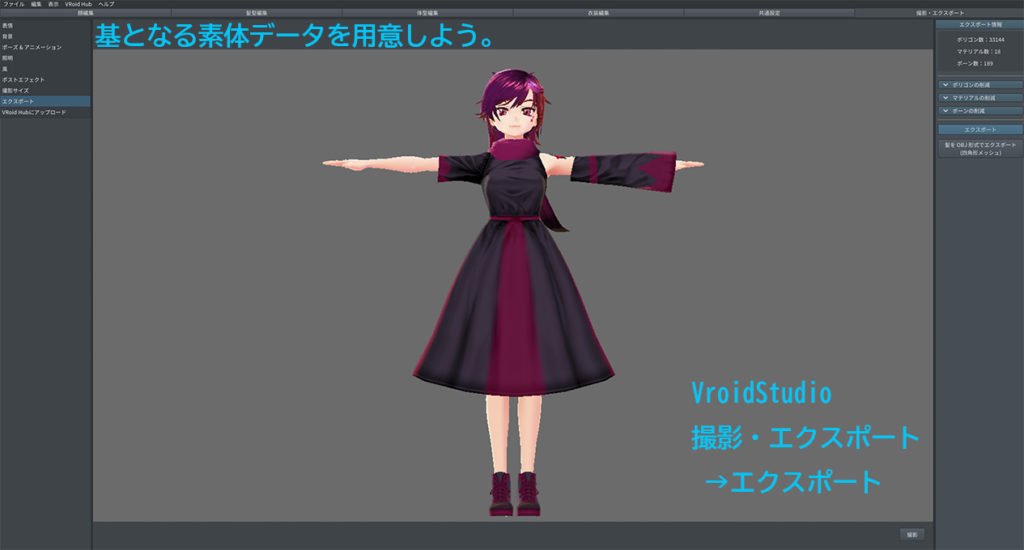
基となる素体がある程度完成したら、Blenderに持っていく準備をしましょう。
Vroidでの衣装作成方法は過去のブログから。→【電ch Vtuber】Vroid Studio+Photoshopで衣装を作ろう
VRoidStudioの「撮影・エクスポート」→「エクスポート」でVRMファイルを書き出ししましょう。
私の「未知」は、VroidStudioで髪の毛を生やし、髪の毛でマフラーを作成、服は「ワンピース(長袖)」をベースに作成しました。
マフラー部分は、マフラーのみを表示させて服とは別にOBJでエクスポートしました。(髪をOBJ形式でエクスポート)
服は完全オリジナルで作るんだ!という人は、服を脱がして裸体の状態でエクスポートしましょう。
2,BlenderにVRMファイルを読み込めるようにしよう
https://github.com/saturday06/VRM_Addon_for_Blender
こちらのリンクからVRM Add-on for Blenderをダウンロードましょう。
詳しいインストール方法は、ダウンロードしたリンクのページに書いてあるので、そちらを見ながらインストールしていきましょう。
うまくできれば、Blenderの「ファイル」→「インポート」→「VRM(.vrm)」が追加されているはずです。
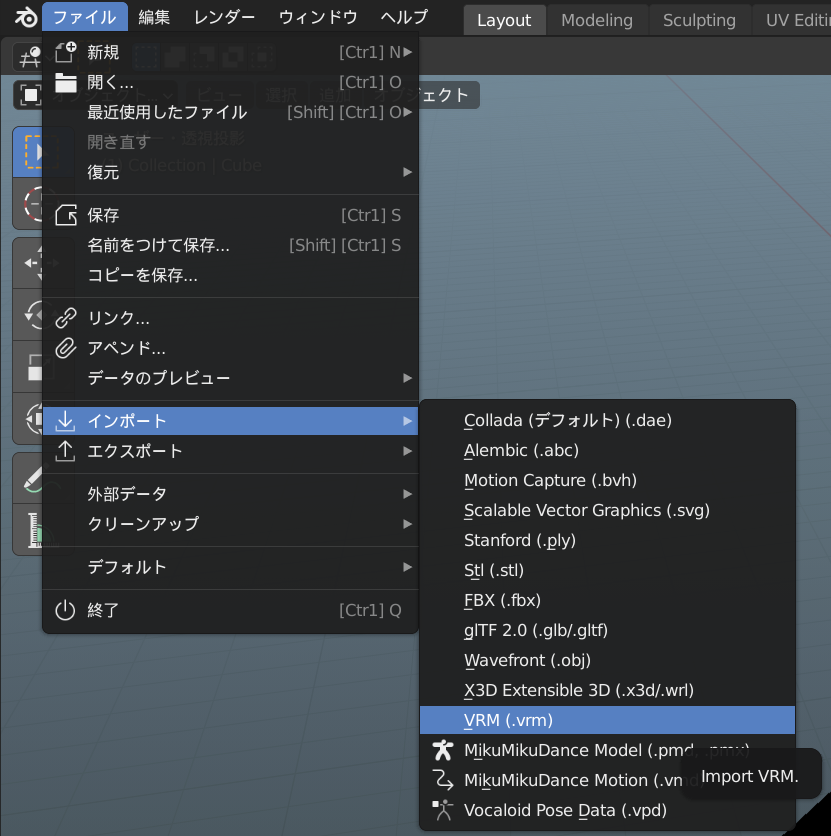
3,BlenderにVRMファイルを読み込もう
「ファイル」→「インポート」→「VRM(.vrm)」からVRMファイルをインポートしましょう。

読み込みができると、画像のような灰色の人が出現します。
「Z」キー→「マテリアルプレビュー」で色付きの状態に変更しましょう。
4,さあ、モデリングだ!
髪留めを作成するもよし。服の形を変形させるのもよし。ネックレスを追加するもよし。ナエくんのように羽を生やしてもよし!
自分のkawaiiを詰め込みましょう!
私の「未知」は3点を微モデリングしました。
・右手にシュシュを追加
・服の右袖を広げ、左袖に絞りを追加
・別でエクスポートしていたマフラーをインポート(.objファイル)
細かすぎて伝わりづらい絵で申し訳ない…。

こっちのほうがわかりやすかったですね!!
天縹ナエくんのビフォー→アフターです\( ’ω’)/
・中にシャツの追加
・服の後ろに紐の追加
・服にボタンと襟を追加
・天使の輪の追加
・羽の追加
・左腕にベルトの追加
・ネックレスとピアスの追加

5,ウェイトペイントとの格闘
モデリングしたオブジェクトをボーンにくっつけていきましょう。
物体を選択→「Sift」キー+骨(Skeleton)を選択→「Ctrl」キー+「P」キー→ペアレント設定
でオブジェクトをボーンに関連付ける事ができます。
服をモデリングした人は、自動のウェイトでペアレント設定しても良いかもですね。
ボーンの形に沿ってざっくりとウェイトを自動で付けてくれるのでとても便利。
その後、ウェイトペイントモードに変更してウェイトを設定しましょう。
ーーー
ウェイトとは
CGWORLD Entry.jpより引用
リギングに関連する用語で、スケルトンが3DCGモデルの各頂点におよぼす影響範囲を表す数値のこと。ウエイト値が大きいほど、モデルの変形具合も大きくなる。
ーーー
値が1.000に近づくほど、ボーンを動かした時に大きく変形します。
値が0に近づくほど、ボーンの影響が少なく、形は元の形状に近いかたちとなります
早速格闘していきましょう!
私の「未知」は以下の2点を変更しました。
・右手のシュシュを、頂点グループ「J_Bip_R_LowerArm」(右肘から下の腕)に1.000割り当てる。
・マフラーを髪の毛で作った影響により、頭を動かすとマフラーもくっついて動いてしまう。そのため、頭部のウェイトをゼロに、頂点グループ「J_Bip_C_Neck」(首)に1.000割り当てる。
6,完成!出力しよう
「ファイル」→「エクスポート」→「VRM(.vrm)」からVRMを出力しましょう。
書き出したデータは「Vroid Hub」にアップロードするなどして、動きのチェックをしていきましょう。
オブジェクトが想定していない挙動を見せたら修正、再アップロードを繰り返して入念にチェックしましょう!
納得のできるデータができたら完成です!お疲れさまでした!